თუ გსურთ გაიგოთ, თუ როგორ შეგიძლიათ მართოთ ორი ან მეტი კომპიუტერი ერთი კლავიატურით და მაუსით, თქვენ სწორ ადგილას ხართ.
ბევრ მუშაკს სჭირდება რამდენიმე კომპიუტერი, რათა შეძლოს სხვადასხვა ამოცანების შესრულება, როგორიცაა პროგრამირება, ვიდეო რენდერი ან გრაფიკული დიზაინი. ეს ნიშნავს, რომ მათ ასევე სჭირდებათ მრავალი განსხვავებული კლავიატურა და მაუსი თითოეული კომპიუტერის გასაკონტროლებლად, რაც ხშირად გამოუსადეგარი და არაპროდუქტიულია.
ეს სტატია შეიცავს რამდენიმე გზას, რათა მინიმუმამდე დაიყვანოთ კლავიატურები და მაუსები თქვენს მაგიდაზე, ინსტრუმენტების გამოყენებით, რომლებიც შექმნილია მრავალი კომპიუტერის ერთი კლავიატურით და მაუსის სამართავად.
როგორ გავაზიაროთ ერთი კლავიატურა და მაუსი მრავალ კომპიუტერს შორის.
- მაუსი საზღვრებს გარეშე – მართეთ 4-მდე Windows კომპიუტერი 1 კლავიატურით და მაუსით.
- Synergy - გაუზიარეთ ერთი მაუსი და კლავიატურა კომპიუტერებს შორის.
- KVM გადამრთველი (ტექნიკური მოწყობილობა)
მეთოდი 1. როგორ ვაკონტროლოთ მრავალი კომპიუტერი მაუსით საზღვრების გარეშე (MWB).
პირველი მეთოდი ერთი მაუსის და კლავიატურის მრავალ კომპიუტერთან გასაზიარებლად არის Microsoft-ის მიერ შემოთავაზებული პროგრამული უზრუნველყოფის გამოყენება და სახელწოდებით "მაუსი საზღვრების გარეშე (MWB)".
მაუსი საზღვრების გარეშე არის შესანიშნავი ინსტრუმენტი, რომელიც შეიქმნა Truong Do-ს მიერ, როგორც ნაწილი Microsoft Garage პროექტი, რომელიც საშუალებას გაძლევთ მართოთ 4-მდე Windows კომპიუტერი, რომლებიც დაკავშირებულია იმავე ქსელთან და დააკოპიროთ ტექსტი ან გადაათრიოთ და ჩამოაგდოთ ფაილები მათზე.
ამ ხელსაწყოს ერთადერთი მინუსი ის არის, რომ ის შემოიფარგლება მხოლოდ Windows კომპიუტერით (Mac და Linux არ არის მხარდაჭერილი).
როგორ დააყენოთ და მართოთ თქვენი კომპიუტერი თაგვის გარეშე საზღვრების გარეშე:
1. ჩამოტვირთეთ მაუსი საზღვრებს გარეშე აქ.
2. გახსენით ჩამოტვირთული დაყენების ფაილი და აირჩიეთ დიახ მომხმარებლის წვდომის კონტროლზე (UAC), როდესაც მოგეთხოვებათ.
3. Tick მე ვეთანხმები ამ შეთანხმების პირობებს და აირჩიეთ Დაინსტალირება. როგორც კი ინსტალაცია დასრულდება, დააწკაპუნეთ დასრულება
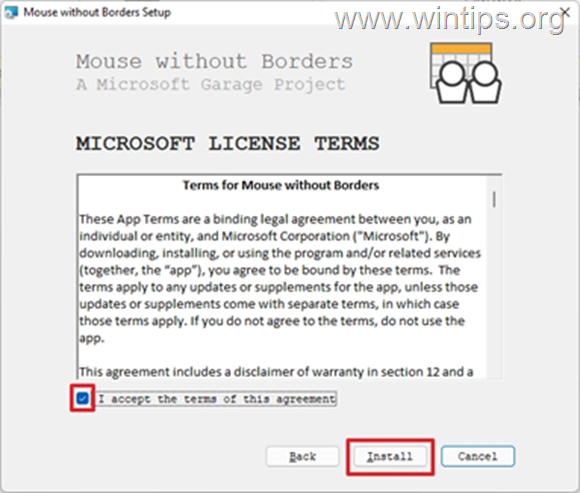
4. რამდენიმე წამის შემდეგ თქვენს ეკრანზე გამოჩნდება დიალოგური ფანჯარა, რომელშიც გეკითხებით, დააინსტალირეთ და დააკონფიგურირეთ მაუსი საზღვრებს გარეშე სხვა კომპიუტერზე. აირჩიეთ არა.
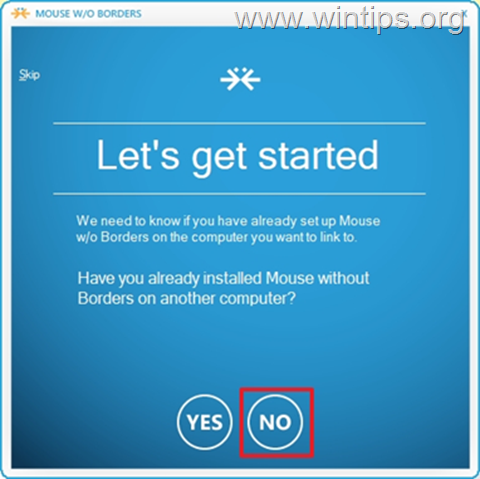
5. დაყენება თითქმის დასრულებულია. ახლა თქვენ უნდა ნახოთ თქვენს ეკრანზე ა ᲣᲡᲐᲤᲠᲗᲮᲝᲔᲑᲘᲡ ᲙᲝᲓᲘ და NAME თქვენი კომპიუტერის. დახურვის გარეშე "თითქმის დასრულებული" ფანჯარა, გააგრძელეთ MWB-ის ინსტალაცია მეორე კომპიუტერზე.
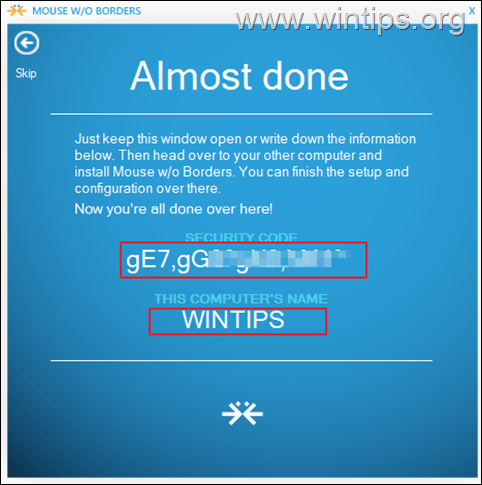
6. გაემართეთ მეორე კომპიუტერი და დააინსტალირეთ მაუსი საზღვრებს გარეშე იგივე ბმულის გამოყენებით პირველ ეტაპზე.
7. მეორე კომპიუტერში დააწკაპუნეთ დიახ კითხვაზე, გაქვთ თუ არა უკვე დაინსტალირებული MWB სხვა კომპიუტერზე.
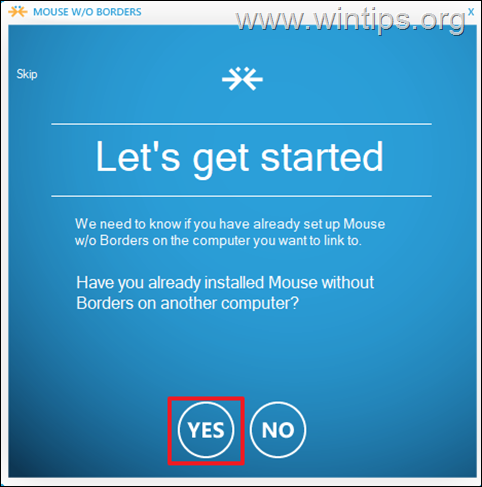
შემდეგ, შეიყვანეთ Უსაფრთხოების კოდი და სხვა კომპიუტერის სახელი და დააწკაპუნეთ Ბმული.
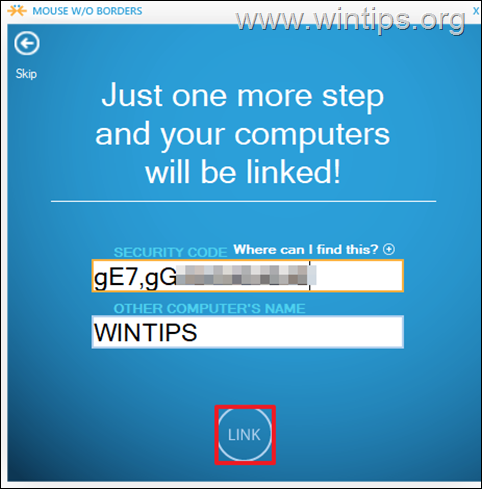
8. ბოლოს დააწკაპუნეთ შემდეგი და შესრულებულია, ერთი მაუსის და კლავიატურის გაზიარების დასაწყებად ორივე კომპიუტერზე, გადაიტანეთ ფაილები მათზე და ასევე დააკოპირეთ და ჩასვით ფაილები.
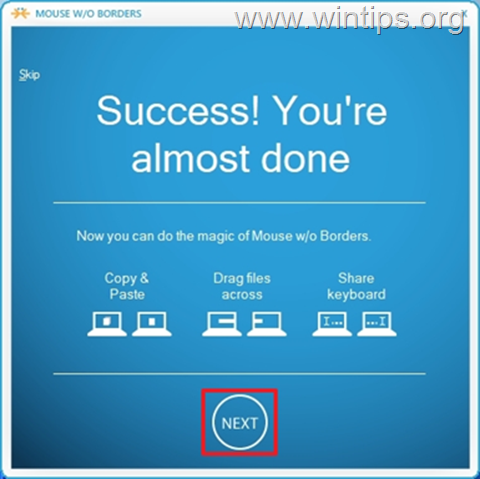
9.Ის არის. დააწკაპუნეთ მარჯვენა ღილაკით MWB ხატულაზე და გახსენით პარამეტრები (ან დააჭირეთ Ctrl+Alt+M), რათა დააკონფიგურიროთ თქვენთვის სასურველი ნებისმიერი სხვა პარამეტრი (მაგ. კომპიუტერის განლაგება, მალსახმობების ღილაკები და ა.შ.).*
* Შენიშვნა: თუ გსურთ გაიგოთ მეტი MWB-ის შესახებ, იხილეთ აქ.
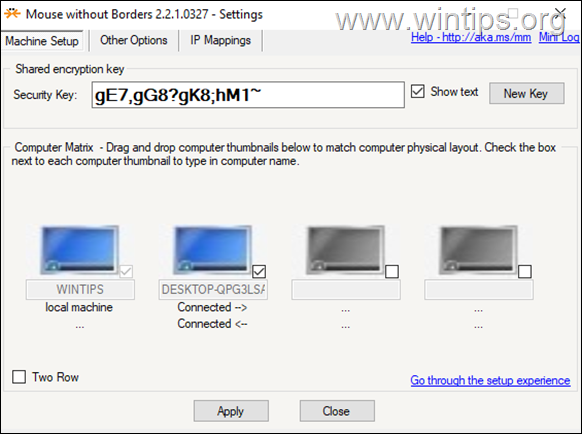
მეთოდი 2. როგორ გავაზიაროთ ერთი კლავიატურა და მაუსი რამდენიმე კომპიუტერზე SYNERGY-ით.
სინერგია არის ღია კოდის პროგრამული უზრუნველყოფა, რომელიც აშენებულია სიმბოლური რომელიც საშუალებას გაძლევთ აკონტროლოთ მრავალი კომპიუტერი ცენტრალური მაუსით და კლავიატურით. Synergy უპირატესობას ანიჭებს სხვა დაკავშირებულ პროგრამულ უზრუნველყოფას, რადგან ის მუშაობს მრავალპლატფორმულ OS-ზე – Windows, Mac და Linux. (მაგალითად: შეგიძლიათ გამოიყენოთ მაუსი და კლავიატურა თქვენი Mac OS კომპიუტერიდან Windows ან Linux OS-ით სხვა კომპიუტერების გასაკონტროლებლად).
Synergy მომხმარებლებს სთავაზობს უფასო ვერსიას, თუმცა არსებობს გარკვეული შეზღუდვები, რომელთა გამოყენებაც არ შეგიძლიათ. უფასო ვერსია ვერ აკონტროლებს ორ ან მეტ კლიენტს ერთი აპარატიდან (სერვერიდან). თქვენ უნდა მიიღოთ ლიცენზია 29,00 აშშ დოლარით, რათა გააზიაროთ თქვენი კლავიატურა და მაუსი ერთზე მეტ კომპიუტერთან (კლიენტთან).
Synergy-ს აქვს მეგობრული ინტერფეისი, რომელიც ადვილად გასაგებია ძირითადი კომპიუტერის მომხმარებლებისთვის. პროგრამის დაყენება Windows-ზე შეუფერხებლად მიმდინარეობს, როგორც Mac-სა და Linux-ში. მიჰყევით ქვემოთ მოცემულ სახელმძღვანელოს, რათა დააყენოთ Synergy Windows-ზე.
Ნაბიჯი 1. დააყენეთ Synergy სერვერზე (კომპიუტერი, რომელიც იზიარებს მაუსს/კლავიატურას)
კომპიუტერზე, სადაც გსურთ მისი კლავიატურა და მაუსის გაზიარება (სერვერი):
1. ჩამოტვირთეთ Synergy-დან აქ.
2. გახსენით გადმოწერილი ინსტალაციის ფაილი, მიიღეთ სალიცენზიო ხელშეკრულება და დაინსტალირება პროგრამული უზრუნველყოფა.
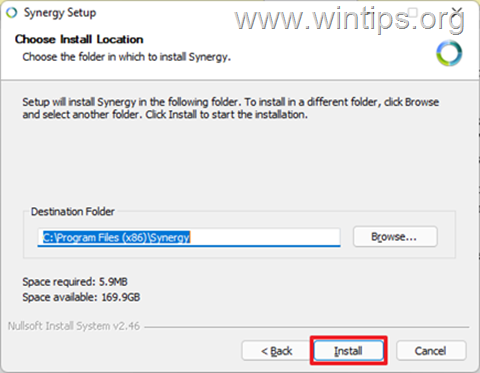
2. როდესაც ინსტალაცია დასრულდა, შეამოწმეთ სერვერი (გააზიარეთ ამ კომპიუტერის კლავიატურა და მაუსი) და დააწკაპუნეთ დასრულება.
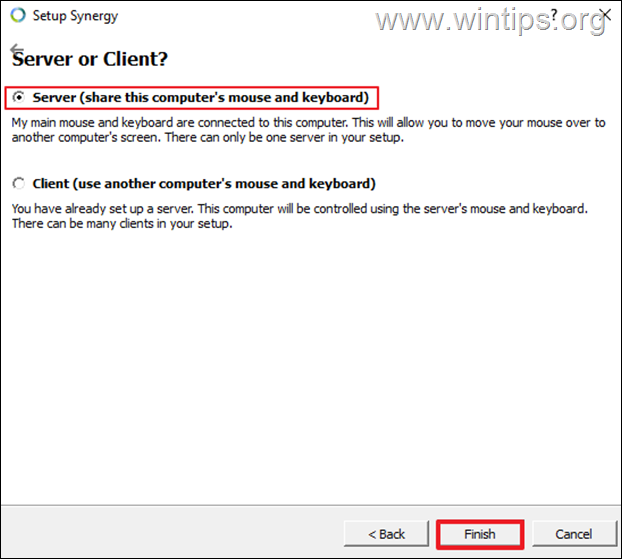
3. დააწკაპუნეთ გაუქმება როდესაც მოგეთხოვებათ სერიული გასაღები და შემდეგ დააწკაპუნეთ დიახ.
4. ახლა დააწკაპუნეთ სერვერის კონფიგურაცია ღილაკი ეკრანებისა და ბმულების კონფიგურაციისთვის (კლიენტები).
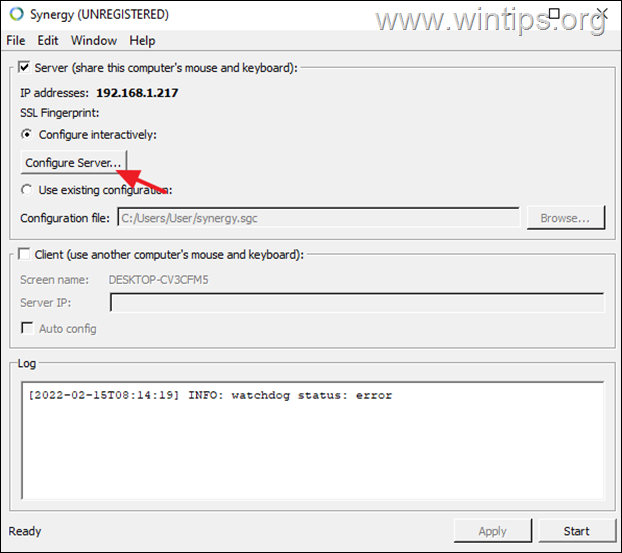
5. სერვერის კონფიგურაციის ჩანართში "ეკრანი და ბმულები" ცენტრში უნდა ნახოთ თქვენი კომპიუტერის სახელი (მაგ. "WINTIPS"). თქვენი მაუსის და კლავიატურის სხვა კომპიუტერებთან გასაზიარებლად, გააგრძელეთ და დაამატეთ ისინი ქსელში შემდეგი მოქმედებებით:
ა. გადაიტანეთ ახალი ეკრანი ქსელის ცარიელ ყუთში. *
* Შენიშვნა: კლიენტის კომპიუტერის მდებარეობა ქსელში მიუთითებს კლიენტის კომპიუტერის მდებარეობაზე, რომელიც კონტროლდება სერვერთან შედარებით. ეს შეიძლება იყოს სერვერის მარჯვნივ ან მარცხნივ.
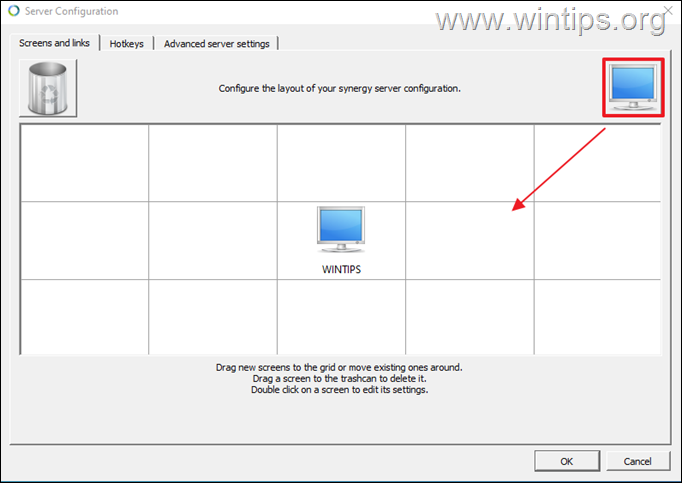
ბ. ახლა ორჯერ დააწკაპუნეთ ახლად დამატებულ ეკრანზე და ჩაწერეთ "ეკრანის სახელი" ველში სისტემის სახელი (აგრეთვე "კომპიუტერის სახელი"),* იმ კომპიუტერიდან, რომელთანაც გსურთ თქვენი კლავიატურა და მაუსის გაზიარება. როდესაც დასრულდება, დააწკაპუნეთ ᲙᲐᲠᲒᲘ.
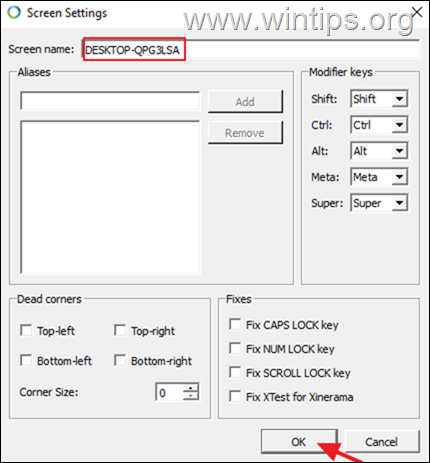
* Შენიშვნა: Windows-ზე დაფუძნებული კომპიუტერის სისტემის სახელის საპოვნელად ჩაწერეთ Სისტემის ინფორმაცია საძიებო ზოლში, შემდეგ გახსენით იგი. იპოვნეთ მნიშვნელობა სისტემის სახელის გვერდით (მაგ. WINTPS). ეს არის ეკრანის სახელი, რომელიც უნდა აკრიფოთ Synergy Screen Settings-ზე.
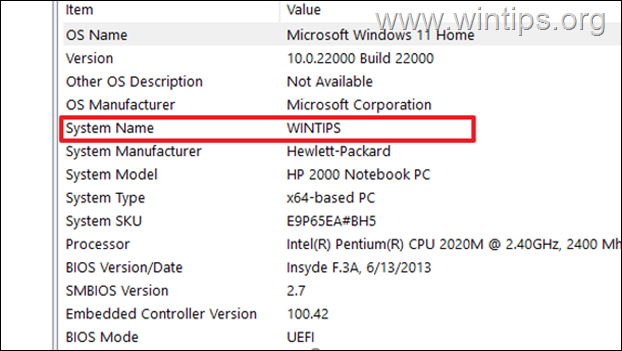
6. ყველა კომპიუტერის კლიენტის დამატების შემდეგ დააწკაპუნეთ კარგი ეკრანის და ბმულების პარამეტრების დასახურად.
7. ახლა Synergy-ის მთავარ ეკრანზე შენიშნეთ სერვერის IP მისამართი (მაგ. 192.1678.1.217) და დატოვეთ ეს ფანჯარა ღია.
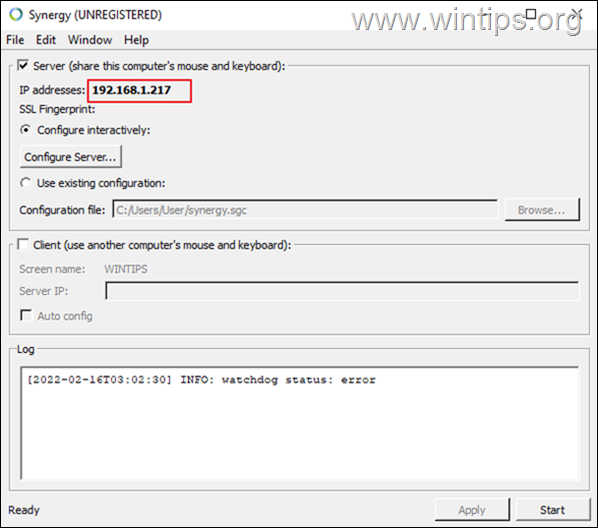
ნაბიჯი 2. Synergy-ის დაყენება კლიენტებზე
1. ჩამოტვირთეთ და დააინსტალირეთ სინერგია.
2. ინსტალაციის შემდეგ აირჩიეთ კლიენტი (გამოიყენეთ სხვა კომპიუტერის საერთო კლავიატურა და მაუსი).
3. ტიპი The IP მისამართი სერვერის.
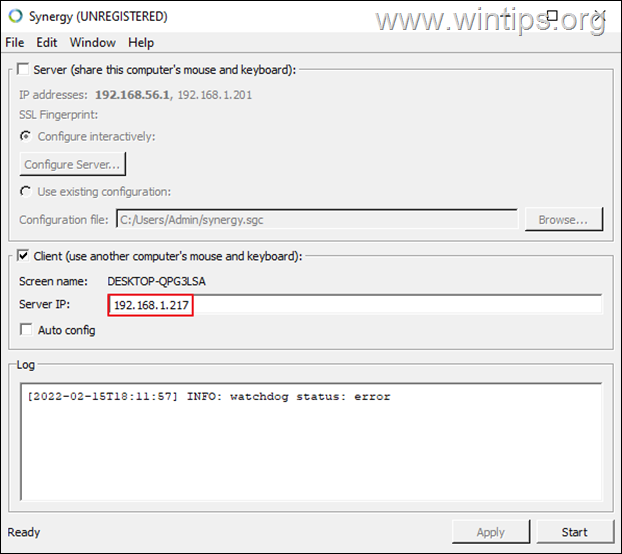
ნაბიჯი 3. დაიწყეთ კლავიატურის და მაუსის გაზიარება კლიენტებს შორის.
ამ ეტაპზე კარგია წასვლა. უბრალოდ დააწკაპუნეთ დაწყება ღილაკი Synergy ფანჯარაში, როგორც სერვერზე, ასევე კლიენტებზე, რათა დაიწყოთ თქვენი მაუსის/კლავიატურის გაზიარება.
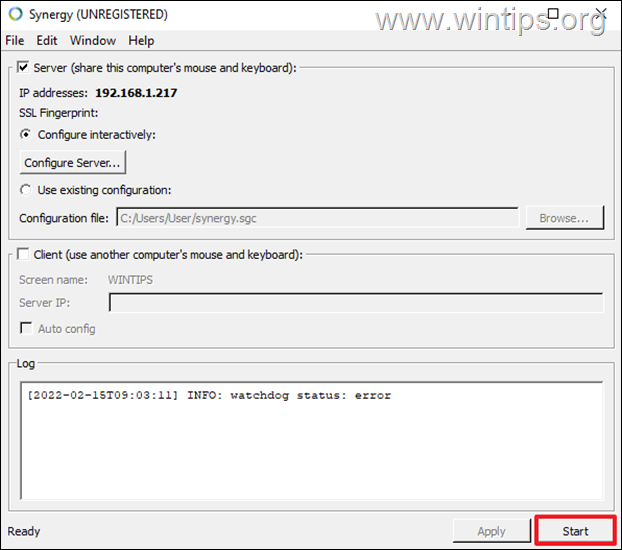
მეთოდი 3. გააზიარეთ ერთი კლავიატურა და მაუსი KVM Switch-ით.
გარდა პროგრამული უზრუნველყოფის გამოყენებისა, რათა მართოთ ყველა თქვენი მოწყობილობა (Windows, Mac და Linux) ერთი კლავიატურით და მაუსით, შეგიძლიათ გამოიყენოთ აპარატურის გადამრთველი ამ სამუშაოსთვის, რომელიც უფრო ცნობილია როგორც KVM SWITCH.

KVM გადამრთველი ("კლავიატურა, ვიდეო და მაუსი" გადამრთველი), არის აპარატურა, რომელიც მომხმარებელს საშუალებას აძლევს აკონტროლოს მრავალი კომპიუტერი კლავიატურის, მაუსის ერთი კომპლექტიდან. KVM-ით მომხმარებლებს არ უწევთ ერთი მოწყობილობიდან მეორეზე გადასვლა. მათ შეუძლიათ შეცვალონ მოწყობილობა, რომლის მართვაც სურთ გადამრთველის ზედა ღილაკზე დაჭერით. უახლეს KVM-ს გააჩნია მრავალი USB პორტის კერა და ის საშუალებას მოგცემთ გადაიტანოთ მონაცემები ერთი დისკიდან მეორეზე შეუფერხებლად.
Ის არის! რომელი მეთოდი მუშაობდა თქვენთვის?
შემატყობინეთ, დაგეხმარათ თუ არა ეს სახელმძღვანელო თქვენი გამოცდილების შესახებ თქვენი კომენტარის დატოვებით. გთხოვთ მოიწონოთ და გააზიაროთ ეს სახელმძღვანელო სხვების დასახმარებლად.